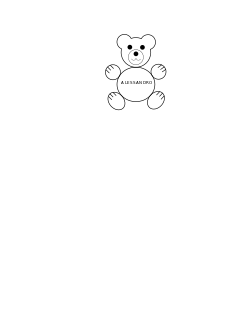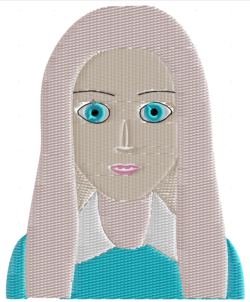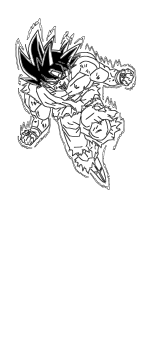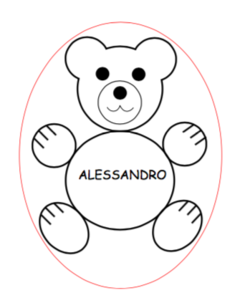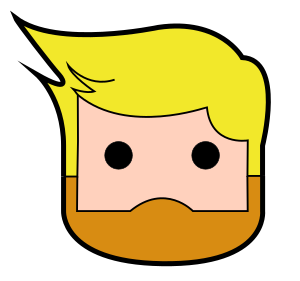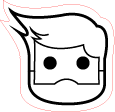« STIC:STIC IV (2017)/Mon avatar » : différence entre les versions
Aucun résumé des modifications |
Aucun résumé des modifications |
||
| Ligne 234 : | Ligne 234 : | ||
L'import du fichier SVG dans le logiciel Stitch Era ne c'est pas passé comme souhaité. Une fois importé, le logo apparaissait complètement noir. J'ai donc essayé d'importer directement le fichier Illustrator mais cette fois, rien n'apparaissait. | L'import du fichier SVG dans le logiciel Stitch Era ne c'est pas passé comme souhaité. Une fois importé, le logo apparaissait complètement noir. J'ai donc essayé d'importer directement le fichier Illustrator mais cette fois, rien n'apparaissait. | ||
J'ai donc décidé de faire un export en .PNG depuis Illustrator et d'improter ce fichier dan Stitch Era. Cela fonctionne parfaitement. | J'ai donc décidé de faire un export en .PNG depuis Illustrator et d'improter ce fichier dan Stitch Era. Cela fonctionne parfaitement. | ||
=== <nowiki>Mon avatar par ~~~</nowiki> === | |||
Version du 8 novembre 2017 à 22:39
Introduction
(à faire)
Cette page présente des propositions d'avatars qui représentent leur créateur ....
Productions
Titre (modèle à recopier)
Un petit descriptif Un petit descriptif Un petit descriptif Un petit descriptif Un petit descriptif Un petit descriptif Un petit descriptif Un petit descriptif Un petit descriptif Un petit descriptif Un petit descriptif Un petit descriptif Un petit descriptif Un petit descriptif Un petit descriptif Un petit descriptif Un petit descriptif Un petit descriptif Un petit descriptif Un petit descriptif Un petit descriptif Un petit descriptif Un petit descriptif Un petit descriptif Un petit descriptif Un petit descriptif Un petit descriptif Un petit descriptif Un petit descriptif Un petit descriptif Un petit descriptif Un petit descriptif Un petit descriptif
Fichier:Nom de fichier a changer-2.jpg L'avatar en bois |
Fichier:Nom de fichier a changer-3.jpg La broderie |
Avatar sur Face.co par Lydie BOUFFLERS (discussion)
Description et utilisations : lors de la création de mon avatar, je voulais quelque chose de "réaliste" c'est à dire un avatar qui me ressemble : couleur des yeux, des cheveux, teint clair etc. ; l'idée était que l'on puisse me reconnaître.
J'ai donc réaliser mon avatar sur le site face.co (image 1) dans le but d'une triple utilisation :
- l'avatar SVG couleur (image 1) sera utilisé pour mon identité numérique (style plateforme Moodle),
- l'avatar pour la gravure / découpe laser (images 2 et 3) est destiné à devenir un porte-clé. J'ai donc crée deux modèles : le premier sous forme de médaillon pour visualiser le rendu et le second, toujours sous forme de médaillon, comporte une 2e ligne de découpe - un petit cercle au dessus de la tête - pour y accrocher les clés,
- l'avatar pour la broderie a été brodé sur un bavoir de mon fils qu'il emportera à la crèche. La simulation (cf. image 4) rend plutôt bien et le résultat assez réussi (cf. image 5).
Difficultés techniques: le SVG obtenu sur le site Face.co était très compliqué donc :
- pour le fichier gravure / découpe laser: il a fallu le simplifier au maximum en dégroupant tous les vecteurs puis utiliser l'éditeur XML editor intégré dans Inkscape (Edition -> Editeur XML) pour obtenir une structure à plat (i.e pas de groupes d'objets) et enfin, supprimer les vecteurs inutiles. Daniel K.Schneider a documenté cette procédure dans Discussion Visualisation de la broderie.
- pour la broderie : il a fallu décolorer puis recolorer le SVG car le logiciel Stitch Era - logiciel de broderie machine et de hotfix ne pouvait pas importer le SVG car les couleurs de remplissage n'étaient pas prises en charge par le logiciel de broderie (message d'erreur) et, de plus, il y avait beaucoup trop de tons de couleurs différents.
Voici les résultats :
Mon avatar sur Inkscape par Brigitte Steiner (discussion)
L'idée est un petit "logo" très simplifié, proche du smiley, où on peut un peu me reconnaître. J'ai fait un design simple et rond pour le côté mignon que j'aime bien, et pour que ce soit facile à graver ou à broder ensuite. J'ai créé le design directement sur inkscape, d'abord en version couleurs pour la broderie, puis en noir et blanc pour faire un badge en bois.
Gravure
La gravure m'a posé un petit problème technique : seuls les ovales des joues ressortaient vraiment. Avec l'aide de M.Schneider nous avons constaté que les autres traits du dessins étaient des contours de formes, alors que les ovales étaient un remplissage noir d'une forme ovale. Nous avons donc transformé les autres traits en chemins (dans Inkscape : sélectionner le trait > chemin > contour en chemin). De cette façon toutes les parties noires du dessins étaient des remplissages de chemin, et non des contours, selon inkscape. La gravure a ensuite fonctionné correctement.
Broderie Pour la broderie, j'ai rencontré quelques problèmes au moment de l'adaptation de mon design en fichier de broderie :
- La première fois que j'ai importé mon design, il semblait à peu près ok, en dehors d'un petit soucis d'épaisseur du trait noir. J'ai réglé ce problème en dégroupant d'abord les éléments dans mon design, avant de le réimporter.
- Malgré l'importation de mon fichier SVG dont les éléments étaient dégroupés, en transformant le design en broderie, les courbes se sont déformées et sont devenues des angles. J'ai donc du redégrouper une deuxième fois dans Stitch Era ( Object manager à gauche > Dans auxiliar, ouvrir les contenus avec la petite flèche noire pour les voir > Avec un clic droit sur le nom du groupe (nom du fichier), cliquer ensuite sur degroup ).
Après cela j'ai pu générer mon fichier correctement. Une dernière remarque cependant au niveau du résultat final : il vaut mieux ne pas faire un trait zigzag si celui-ci est très fin, car il n'est pas très bien géré et tire el fil de dessous à la surface (ce fil était blanc en l'occurrence).
Mon avatar par Philippe Berset
Pour mon avatar, j'ai choisi le personnage de Son Goku, personnage principal du manga Dragon Ball créé par Akira Toriyama. Ce choix a été fait pour deux raisons:
- d'une part, je voulais une image relativement complexe afin de tester la machine et de voir si je pouvais atteindre le niveau de rendu que j'imaginais, afin de me faire peut-être une petite folie super cool sur un T-Shirt plus tard.
- d'autre part, je peux m'identifier à Son Goku, son caractère et ses actes (toutes proportions gardées...). en effet, nous aimons tous les deux l'action et préférons pouvoir agir et expérimenter avec nos sens, plutôt que de rester en retrait et analyser de manière abstraite. Nous cherchons à nous dépasser et nous puisons notre motivation à évoluer jusque dans des univers différents du nôtre (littéralement). Je me permets de penser que je suis plus patient et intelligent que lui (moins vorace aussi), mais je pense que s'il existait dans notre monde, nous serions bons amis, car nous partageons cette envie d'aller de l'avant et d'apprendre des autres.
Technique : J'ai tout d'abord dessiné sur Gimp à l'aide d'un modèle existant. J'ai retracé tous les contours et les petits traits intérieurs sur un layer. J'ai coloré ces contours en jaune afin de les différencier dans stitch era, mais ils ont été brodés en noir, pour le rendu cartoon. J'ai ensuite colorié zone par zone à chaque fois sur un layer séparé avec une couleur unie afin de faciliter la vectorisation (sans dégradés, les contours noirs ont une importance pour la lisibilité de l'image). Utilisant un fond vert pour définir la transparence facilement, j'ai importé l'image .png dans stitch era pour la vectorisation. Malheureusement, à cause des petits détails en noir, de très nombreuses zones ont été créées avec des chemins qui se croisent. Importer l'image vectorisée à partir d'inkscape (.svg) ou illustrator (.ai) m'a posé plusieurs problèmes techniques (chargements et erreurs). Ainsi, comme Goku l'aurait fait, plutôt que de réfléchir longtemps à corriger le problème, j'ai opté pour la solution la plus directe et j'ai redessiné les zones à la main dans stitch era (quitte à faire une image vectorielle à la main, autant ne pas compter sur un logiciel intermédiaire et éviter les complications). J'ai donc mis l'image .png en fond dans stitch era et j'ai repassé sur les traits avec l'outil de création "area-pattern" et "path-running stitch. J'ai pu définir les couleurs précisément par zones et avoir un bon contrôle sur le résultat de sortie (ordre des zones pendant la broderie). Je n'ai pas trouvé comment couper le fil entre des zones de même couleur, ce qui fait que j'ai du enlever de nombreux fils à la main une fois le travail terminé. L'image pour la découpe laser a été vectorisée automatiquement par inkscape avec l'option vectoriser image matricielle > détection de contours. Et le contour rouge a été ajouté à la main pour créer un effet flash et un socle qui permet de faire tenir la gravure debout.
Mon Avatar sur Face.co par Kristina
Descriptif de la production Pour mon avatar je me suis rendu sur la page du site Face.co. J'ai choisi les traits du visage les plus proches du mien. C'était amusant d'habiller mon avatar - le choix difficile du garde-robe et des couleurs (!).
Une fois satisfaite du résultat, j'ai exporté l'image en format .png et .svg.
Pour la broderie, j'ai pris l'image en .png et en suivant le tutoriel sur Digitizing complex bitmap images j'ai créé une version dans le StichEra pour la broderie.
Pour la découpe laser, j'ai pris l'image en format .svg dans l'Inscape et en suivant le tutoriel Inscape pour la découpe et la gravure laser j'ai préparé l'image pour la gravure en laser.
Mon Avatar par Azmira Bajra
L’avatar a été créé grâce au site face.co/. A partir de ce dernier un svg a été généré afin de pouvoir le traiter tout d’abord dans Inkscape et ensuite dans Stitch Era.
La principale difficulté rencontrée, était la suppression des différents nœuds, notamment dans la chevelure, afin d’éviter une broderie surchargée. Ensuite, grâce à l’outil simulation, il était possible de visualiser les erreurs et les détails souhaitées.
L’avatar a été choisi pour cette exercice, parce qu’étant plus complexe qu’un logo, il permettait d’étudier de façon plus poussée le fonctionnement de Stitch Era.
En ce qui concerne le résultat, final, il y a une différence d’affichage par rapport à l’image initiale, découlant de l’indisponibilité de certaines couleurs dans la machine d’impression.
Mon Avatar par Aya Benmosbah
Choix de l'Avatar
J'ai choisi l'image affiché ci-dessous que j'ai pris du site web https://openclipart.org/ pour la simple raison : à l'occasion de l'Halloween, j'ai choisi l'Avatar d'une fille déguisée en sorcière comme ma première réalisation sur la machine de Broderie ainsi sur la machine de découpeuse Laser.
Dessins
Traitement des images
- SVG sur Inscape : Par rapport au traitement d'image vectorielle sur le logiciel que j'ai choisi " Inscape", j'ai tout d'abord pris une image du site web mentionné ci dessus et qui est déjà proposé pour la réalisation de notre premier modèle en format SVG. Ensuite, j'ai importé cette image sur Inscape pour la traiter selom les contraintes de cet exercice. J'ai redimensionné l'image 5*5 cm et j'ai choisi l'épaisseur de la bordure coloré en rouge 0,01 mm. Enfin, j'ai exporté l'image en format SVG. Aucun problème au niveau de ce travail puisque j'ai déjà fais l'année passée des travaux similaires que celle -ci.
- Broderie sur Era : Par rapport au traitement d'image sur le logiciel de broderie "Stitch Era", avant de commencer le travail, j'ai lu les deux articles (pages) sur EdutechWiki suivantes https://edutechwiki.unige.ch/en/Stitch_Era_-_creating_embroidery_from_vector_images et .. qui m'ont aidé à comprendre le fonctionnement de ce logiciel et de se familiariser un peu avec le logiciel Era . Puis, j'ai importé mon image en format .png, Ensuite, j'ai suivi exactement les memes étapes décrites par ma collègue Véronique sur la page réalisée par elle. Avec l'image que j'ai choisi, j'ai eu un problème au niveau des couleurs. En effet, après réduire les couleurs en 8 couleurs et en passant à l'étape "convertir en vectoriel", la couleur des cheveux , des yeux , les mains et le ballai prennent la meme couleur du fond de l'image. Donc j'ai du traité es couleurs de l'image avec un logiciel en ligne et changé un peu les couleurs de l'image originale puis j'ai appliqué les memes étapes pour arriver au résultat de simulation du broderie en 3D affiché ci-dessous-
Résultats
Mon Avatar par Alessandro MINNECI
Le choix de l'Avatar avec les images :
http://tecfaetu.unige.ch/etu-maltt/xerneas/minneci0/stic-4/ex1/index.html
Contribution au wiki pour mon avatar sur Illustrator par Alessandro
Introduction :
En ce qui concerne mon avatar, j'ai choisi l'image d'un ours avec un air gentil, car je pense que nous sommes tous des "bisounours", assavoir que nous sommes des idéalistes et croyons que dans la société d'aujourd'hui toutes personnes a un bon fond. Ce qui hélas est erroné.
Description :
L'image de l'ours montre l'évolution de son image originale de couleur rouge, en passant à l'image de la broderie, pour laquelle, j'ai changé la couleur, c'est à dire le bleu qui a un meilleur rendu sur un tissu blanc. En outre, comme l'image le montre l'ours est formé de plusieurs cercles de différentes tailles ce qui m'a permis de montrer la complexité de la borderie. De plus, j'ai accentué la difficulté pour la brodeuse en rajoutant mon prénom. Pour terminer par l'image noir et rouge utilisée par la découpeuse laser.
Techniques :
En ce qui concerne l'image de l'ours, elle a été téléchargée via un site d'image libre de droits, à savoir : https://openclipart.org/download/26940/pitr-teddy-bear-icon.svg. Puis, cette image a été modifiée à l'aide du logiciel Adobe Illustrator. J'ai donc changé la couleur du pelage et changé la dimension. Car j'ai choisi un dessin qui ne devait pas dépasser 5x5 cm. J'ai ensuite enregistré l'image en point "SVG", ce qui m'a permis de la travailler sur l'application Stitch Era pour Windows. Ne connaissant pas le logiciel pour la broderie, je me suis référé aux pages edutech Wiki pour créer un fichier compatible avec la brodeuse de marque Brother. Ayant demandé de l'aide à M. Schneider, j'ai pu voir le rendu via le bouton éclair se trouvant en haut à droite de l'application Stitch Era. Une particularité m'a étonné avant la transformation de l'image pour qu'elle soit reconnue par la brodeuse, il a fallu mettre déplacer les calque en mettant en premier les couches du pelage, puis les couches des yeux, du nez et de la bouche pour terminer par les lignes noires de contours qui définissent le corps de l'ours. J'ai remarqué qu'en procédant de cette façon, nous pouvions nous retrouver avec un ours en relief et donc tactile pour les personnes qui sont malvoyantes. Pour terminer, j'ai dupliqué le fichier "SVG" de l'ours, ce qui m'a permis de le travailler pour la découpeuse laser. J'ai donc enlevé tout ce qui est couleur, à savoir le pelage bleu et le museau brun, pour ne garder que les contours de l'ours en noir, qui vont permettre à la découpeuse laser de comprendre qu'il faut brûler et pas découper. Pour terminer, j'ai ensuite rajouté un cercle de couleur rouge, permettant ainsi à la découpeuse laser de comprendre qu'il faut découper à cet endroit précis.
Résultat :
Mon Avatar par Utilisateur:Dauve
Plutôt rousse et aimant peindre, j’ai dessiné mon avatar de façon à ce que l’on retrouve ces caractéristiques de mon profil.
Dessins
Une fois, mon dessin réalisé à main levée, je l’ai scanné, puis modifié de deux façons différentes; l’une pour la découpe laser et l’autre pour la broderie.
- Pour la broderie : J’ai modifié les couleurs avec le logiciel Photoshop de façon à diminuer au maximum les nuances de couleurs.
- Pour la découpe laser: J’ai transformé l’image avec le logiciel Inkscape, de façon à ce qu’il n’y ait que du blanc et du noir
Traitement des images
- Pour la broderie : Mon image en PNG a été importée sur Stitch Era, puis traitée selon les conseils de la page wiki Stitch Era - créer une broderie à partir d'une image matricielle que j’ai réalisée (en m’aidant de la page en anglais de Daniel Schneider). Bien que réalisant chacune des étapes mon résultat final ne me satisfaisait pas. J’ai donc du refaire plus d’une dizaine de fois toutes les étapes. Initialement, mon dessin comptait des taches de rousseur mais j’ai choisi de les enlever; effectivement, la broderie étant de petite taille, elles auraient été peu visibles mais surtout la broderie au niveau du visage aurait été irrégulière. En les enlevant, le visage est ainsi beaucoup plus uniforme.
- Pour la découpe laser: Dans un premier temps j’ai utilisé Power Point mais le logiciel Libre Draw ne reconnaissait pas la couleur rouge. J’ai finalement opté pour le logiciel Inkscape.
Résultats
- Broderie
- Découpe laser
Remarque
La découpe laser correspond à mes attentes, par contre pour la broderie les yeux ne ressortent pas, ce qui est visiblement du à l'origine d'ordre des points de broderie. Les points du visage auraient du précéder ceux des yeux.
Mon avatar par Tristan
J'avais deux objectifs pour ce projet, me faire plaisir artistiquement et tester la brodeuse avec une fichier complexe : plusieurs épaisseurs, pas mal de couleurs, des détails et des effets de broderie. L'idée du design a pris forme en cours de création, en m'amusant sur Illustrator, mais je savais déjà que je partirais sur une forme circulaire afin d'avoir un produit ressemblant aux "Patch" que l'on peut retrouver sur des vestes. Finalement, je suis arrivé sur un hybride qui faisait assez de sens pour que je puisse percevoir un lien avec ma personne - l'avatar étant censé me représenter - mélangeant homme et machine. Attiré par la modernité, les nouvelles technologies et ses artefacts, je reste partagé car l'aliénation guette. Cet homme-machine, sourire forcé et larme à l'oeil dénonce cette contradiction qui est en moi...
En terme de fabrication, j'avais déjà utilisé des découpeuse laser, cela ne fût donc pas une découverte et je trouve le résultat satisfaisant même si j'ai oublié quelques détails sur ce visuel comparé à celui que j'ai fait brodé (à noter que le svg formaté pour la découpeuse laser sur cette page à des traits rouge de 0.2 mm car sinon on ne les voit pas mais pour la découpe je les ai bien fait de 0.01 mm). Je n'avais par contre jamais utilisé de brodeuse, et ce fût très intéressant. Je suis toujours surpris du degré de sophistication de ce genre de machines ! Le logiciel intègre un processus simplifiant l'import de design réalisés sur Illustrator, je n'ai donc pas eu beaucoup de retouches à faire en terme de vecteurs, cependant j'ai été trop ambitieux pour les couleurs...j'aurais dû aller voir ce qui était proposé avant de coloré mon avatar. J'ai donc dû simplifier et utiliser moins de couleurs. Pour finir, le rendu final est ovale car il a subit une déformation lors de la broderie. À prendre en compte lors des prochaines réalisations !
Mon avatar par Valentin Pouilly
J'ai réalisé un avatar qui joue de la guitare et avec une grosse barbe (que j'aimerais bien avoir). D'un point de vue technique, j'ai d'abord réalisé mon avatar avec Illustrator. J'ai utilisé pour cela différents vecteurs tous importés de freepik. Pour la découpe laser j'ai voulu découpé le contour cheveux et la barbe pour donner un effet mais on s'est vite rendu compte que cela faisait tomber tout le visage (lors du premier essai). J'ai donc abandonné cette idée et juste découpé la bouche et rempli de noir la barbe pour avoir un effet plus foncé sur le bois. Pour la broderie, je n'avais pas fait attention à l'ordre dans lequel la broderie s'effectuerait. On remarque donc qu'o ne voit pas le bras droit qui vient par dessus la guitare car il a été brodé avant la guitare. On remarque également qu'il y avait deux passages pour les lunettes ce qui rend la broderie brouillonne à ce niveau. Je n'avais également pas bien tendu mon t-shirt (mais cela était compliqué à bien tendre avec le petit chablon pour les petites tailles) et on remarque une déformation sur l'ampli par exemple.
Mon avatar par Jacky Bossey
Le design de cette avatar est basé sur un rendu minimaliste de mon visage en ne dessinant que les caractéristiques types qui permettent de me reconnaître à savoir ma barbe rousse et mes cheveux le tout avec un style cartoon. Tout comme page TECFA personnelle, l'objectif de cette avatar est de mettre en avant l'aspect illustration et design de mon parcours. Je souhaitais aussi créer un avatar qui puisse faire office de logo pour mes différents créations durant le Master MALTT.
Réalisation
J'ai commencé par esquissé un dessin sur papier avant de le vectoriser sur Adobe Illustrator. La colorisation a également été faite sous Illustrator.
A partir de là, j'ai fait différents exports afin d'avoir les fichiers nécessaires à la réalisation de l'exercice.
- Un fichier noir et blanc avec un contour rouge pour la découpe laser
- Un fichier SVG en couleur pour la brodeuse.(Bug sur Stitch Era)
- Un fichier PNG (Solution au bug SVG)
Pour générer le fichier pour la broderie, j'ai simplement importer le fichier PNG dans Stitch Era et utilisé la fonction automatique du logiciel. (Résultat parfait.)
Difficultés
L'import du fichier SVG dans le logiciel Stitch Era ne c'est pas passé comme souhaité. Une fois importé, le logo apparaissait complètement noir. J'ai donc essayé d'importer directement le fichier Illustrator mais cette fois, rien n'apparaissait. J'ai donc décidé de faire un export en .PNG depuis Illustrator et d'improter ce fichier dan Stitch Era. Cela fonctionne parfaitement.